Quel est le type de formatage du disque dur externe de la Xbox One? Ce post vous montre le bon type de formatage de disque dur externe Xbox et vous propose également l'outil de formatage de disque dur Xbox One le plus facile à utiliser pour que vous puissiez l'essayer.
En tant que système de divertissement tout-en-un conçu par Microsoft, la Xbox One gagne maintenant en popularité partout dans le monde. C’est un concurrent sérieux de la PlayStation 4 de Sony et des Wii U et Switch de Nintendo.
Comme vous le savez sans doute, la Xbox One est dotée d’un espace de stockage intégré de 500 Go ou 1 To/2 To. Cependant, le problème est que les jeux Xbox sont volumineux et que chacun d’entre eux pourrait prendre 50 Go d’espace disque. Donc, le lecteur intégré se remplit facilement.
Heureusement, la Xbox One accepte le branchement de disques durs externes pour un espace de stockage supplémentaire. Cependant, ces lecteurs doivent répondre à des exigences spécifiques.
Partie 1: Exigences relatives aux disques durs externes de la Xbox One

D’après support.xbox.com, pour qu’un lecteur de stockage externe puisse enregistrer les jeux et les applications de la Xbox One, il doit répondre aux exigences suivantes :
- Il utilise une connexion USB 3.0. Si vous utilisez un concentrateur USB, le concentrateur doit également être un USB 3.0 ou plus récent.
- Sa capacité de stockage est de 256 Go ou plus.
- Il possède une partition. En règle générale, les lecteurs devraient comporter une partition préformatée. Pour plus d’informations sur le partitionnement d’un disque dur externe pour Xbox One, veuillez vous reporter à la partie 2.
- Un maximum de 3 périphériques de stockage sont connectés à la console simultanément. La Xbox ne reconnaîtra que 2 lecteurs externes à la fois.
Les périphériques qui ne répondent pas à ces exigences seront traités comme des supports de stockage pour la musique, la vidéo ou les images.
Partie 2: Formater le disque dur externe de la Xbox One
Première action: S’assurer que le disque dur externe est déjà partitionné
Tel que mentionné ci-dessus, avant qu’il ne puisse être formaté à ce type de périphérique de stockage, une partition doit être créé sur le disque dur externe. Si vous ne trouvez pas de partition sur le lecteur, voici un guide qui vous permettra de procéder à la création de la partition.
Sous Windows, deux options s’offrent à vous pour accomplir cette tâche, alors choisissez celle qui vous convient le mieux:
Option 1: Utiliser MiniTool Partition Wizard
Étape 1. Téléchargez MiniTool Partition Wizard. Installez-le et exécutez-le pour accéder à l’interface principale.
MiniTool Partition Wizard FreeCliquez pour télécharger100%Propre et sûr
Étape 2. Sélectionnez l’espace non alloué sur le disque dur externe de la Xbox One, puis choisissez Créer une partition.
Étape 3. Pour cette création, conservez les paramètres par défaut et cliquez sur OK.
Étape 4. Enfin, appuyez sur le bouton Appliquer.
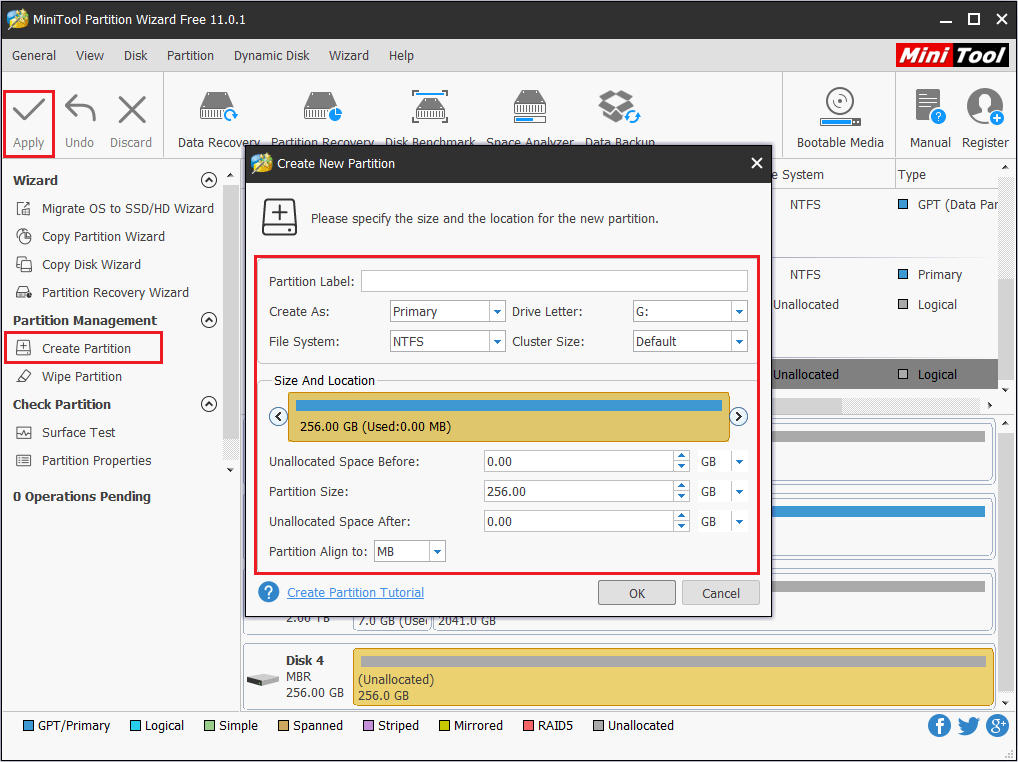
Option 2: Utiliser Gestion de disque Windows
Gestion de disque est une autre bonne idée car c’est l’outil intégré au système d’exploitation Windows:
Étape 1. Exécutez “diskmgmt.msc” dans le champ EXÉCUTER.
Étape 2. Dans l’interface graphiques, faites un clic droit sur l’espace non alloué du disque dur externe de la Xbox One, puis choisissez Nouveau volume simple.
Étape 3. Suivez les instructions et conservez les paramètres par défaut pour effectuer tout le processus.
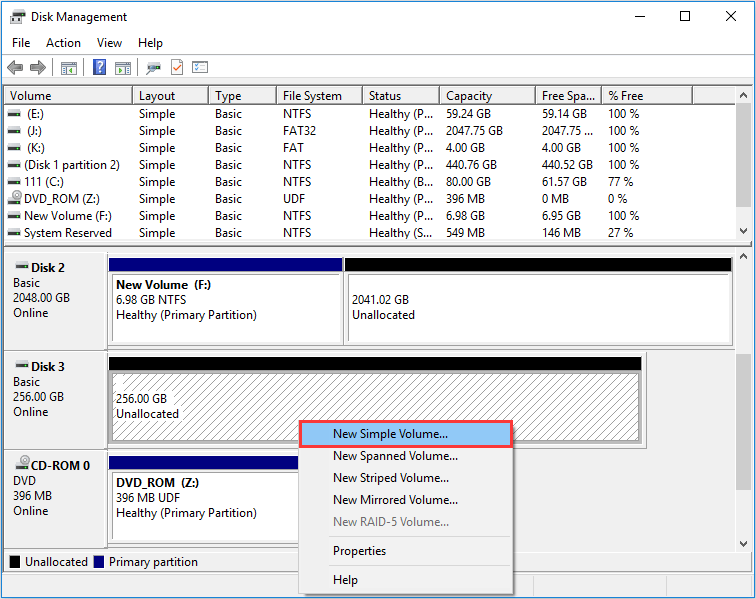
Mais si vous utilisez un OS Mac, suivez ce guide:
Étape 1. Allez dans le Finder, puis naviguez jusqu’à Applications.
Étape 2. Faites défiler vers le bas pour trouver Utilitaires > Utilitaire de disque.
Étape 3. Trouvez le disque dur externe sous Externe, puis cliquez sur Partition dans le menu supérieur du panneau de droite.
Étape 4. Cliquez sur le bouton « + » pour créer une nouvelle partition sur le périphérique. Dans la colonne Formater, choisissez le système de fichiers FAT ou exFAT.
Étape 5. Confirmez la création et attendez que l’Utilitaire de disque ait terminé.
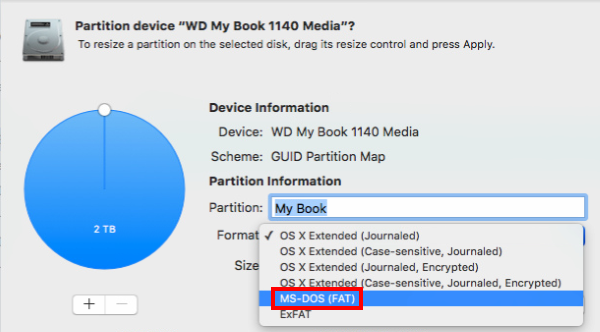
Deuxième action: Ajouter et formater le disque dur externe de la Xbox One
Veuillez vous assurer que vous n’avez pas d’informations importantes stockées sur le disque dur externe de la Xbox One avant de le configurer avec votre Xbox One.
Ensuite, il s’agit de formater le disque dur externe de la Xbox One.
Remarque: Pour enregistrer des jeux et des applications, vous devez effectuer ce formatage sur la Xbox One elle-même car le type de formatage du disque dur externe de la Xbox One est un formatage propriétaire. Après cela, il est impossible de lire les fichiers de jeu sur un PC Windows ou Mac.
Étape 1. Branchez le disque dur externe USB 3.0 de la Xbox One dans l’un des ports USB libres de votre console Xbox One.
Étape 2. La Xbox détectera le lecteur et vous demandera comment vous souhaitez l’utiliser: pour les médias (musique, vidéos et photos) OU pour les jeux et les applications? Si vous choisissez les médias, vous conserverez tout le contenu qui se trouve actuellement sur le lecteur ; si vous choisissez les jeux et les applications, le lecteur doit être formaté et ne pourra être utilisé que sur la Xbox One.
Étape 3. Choisissez Formater le périphérique de stockage, puis donnez un nom à votre périphérique.
Étape 4. Sur la page suivante, choisissez Installer de nouvelles choses ici et ensuite Formater le périphérique de stockage. Sachez que toutes les données sur le lecteur seront effacées. Lorsque vous avez terminé, tout est fait.
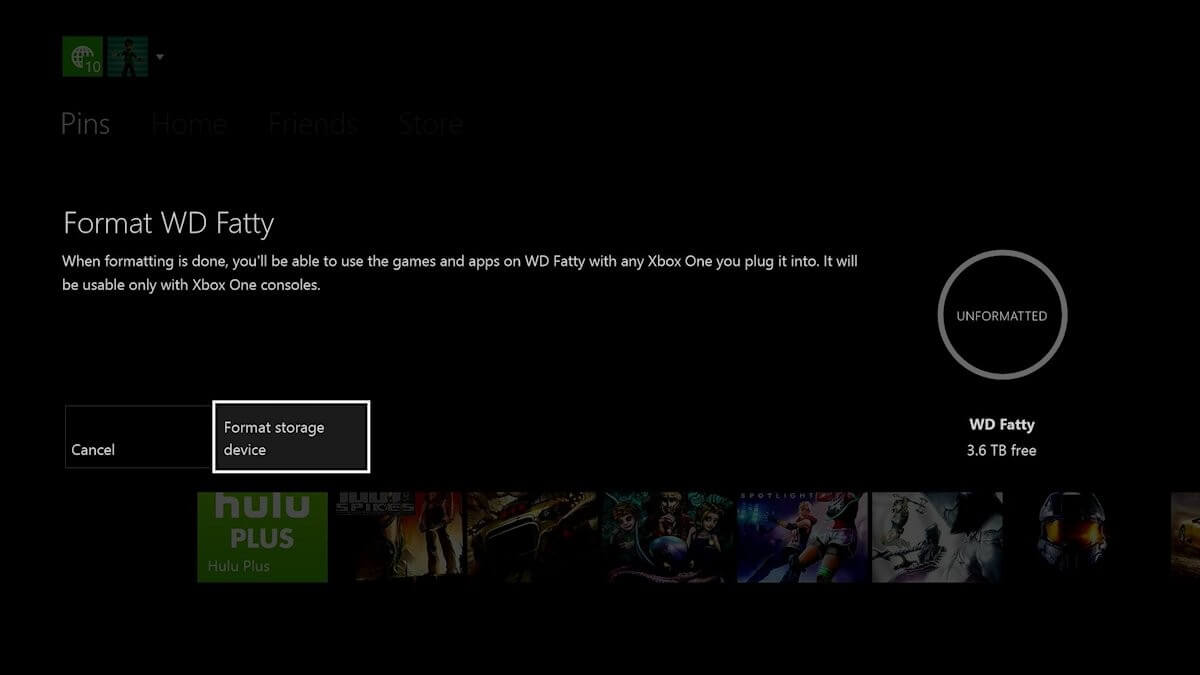
Petit rappel: Si vous annulez le formatage d’un périphérique de stockage, vous pouvez le paramétrer ultérieurement en procédant comme suit:
Étape 1. Ouvrez le guide et sélectionnez Système > Paramètres > Gérer le stockage.
Étape 2. Sélectionnez votre périphérique, puis sélectionnez Formater pour les jeux et les applications.
Une fois tout cela fait, vous pouvez maintenant enregistrer plus de jeux et d’applications sur le disque dur externe de la Xbox One. Vous aimez ce post? Partagez-le avec d’autres utilisateurs de Xbox One!
Partie 3. Utiliser le disque dur externe de la Xbox One pour PC
Alors que de nombreux utilisateurs se sont plaints que leur disque dur externe Xbox One ne peut plus être reconnu par Windows, nous constatons que le lecteur est en fait détecté dans le BIOS et apparaît dans la Gestion de disque mais s’affiche comme Disque inconnu non initialisé. La Xbox One vient de changer le mode de communication, de sorte que Windows ne peut reconnaître le lecteur.
Et deux méthodes vous sont proposées ici pour formater le disque dur externe de la Xbox One en NTFS afin que vous puissiez utiliser le lecteur normalement dans un PC Windows.
Méthode 1: Utiliser MiniTool Partition Wizard pour recréer
Dans MiniTool Partition, un disque dur non initialisé sera affiché comme espace disque non alloué. Dans ce cas, il vous suffit de créer une nouvelle partition sur le lecteur. Veuillez vous référer à la Partie 2 (Première action) pour créer une nouvelle partition OU vous pouvez suivre le Tutoriel d’aide.
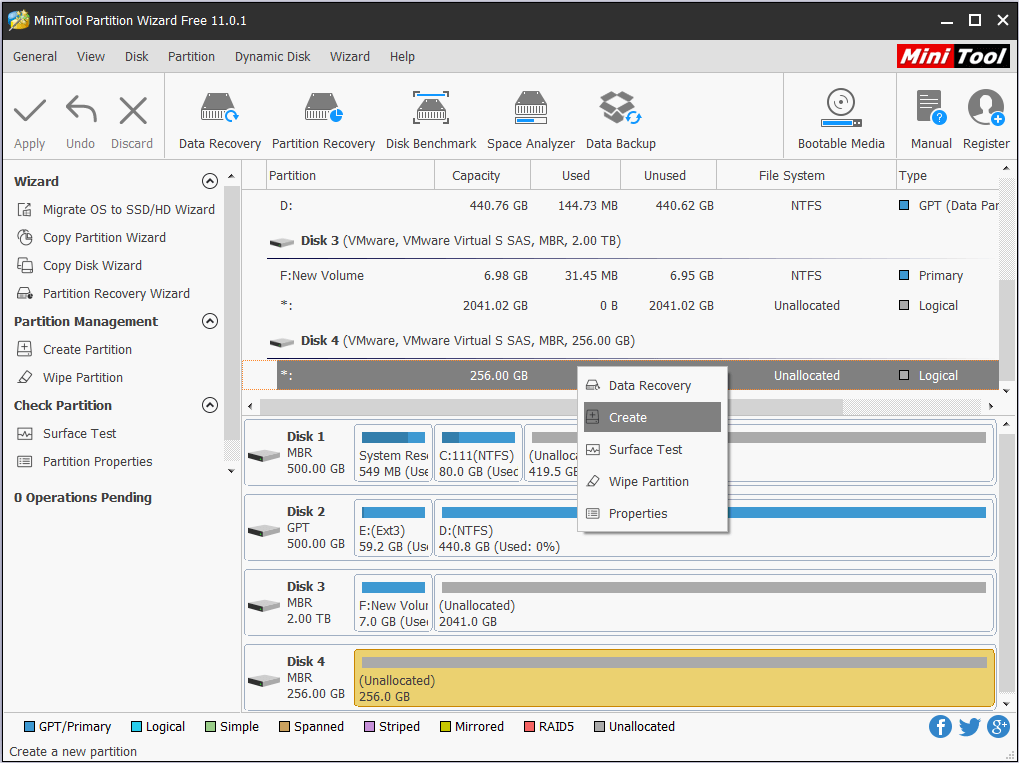
MiniTool Partition Wizard FreeCliquez pour télécharger100%Propre et sûr
Méthode 2: Utiliser Gestion de disque pour créer
Gestion de disque est un autre outil de formatage de disque dur Xbox One permettant à Windows de reconnaître les disques durs. Mais lorsqu’un disque dur externe Xbox One est connecté, aucune partition n’est affichée. Vous devez d’abord initialiser le disque dur, puis le recréer.
Étape 1. Sélectionnez le disque dur externe Xbox One qui s’affiche comme « Disque inconnu non initialisé » et choisissez Initialiser le disque dans le menu contextuel. Choisissez ensuite un style de partition et confirmez.
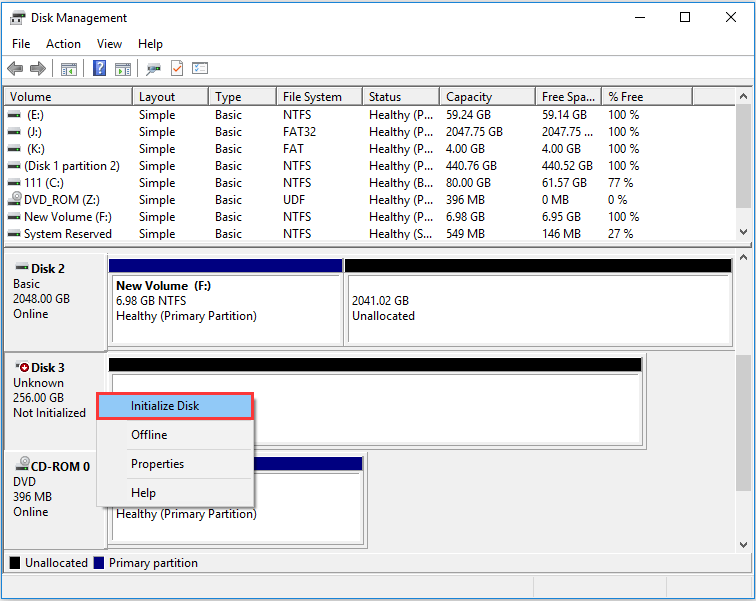
Étape 2. Sélectionnez maintenant tout l’espace non alloué et choisissez Nouveau volume simple. Suivez le guide pour passer en revue toutes les étapes.
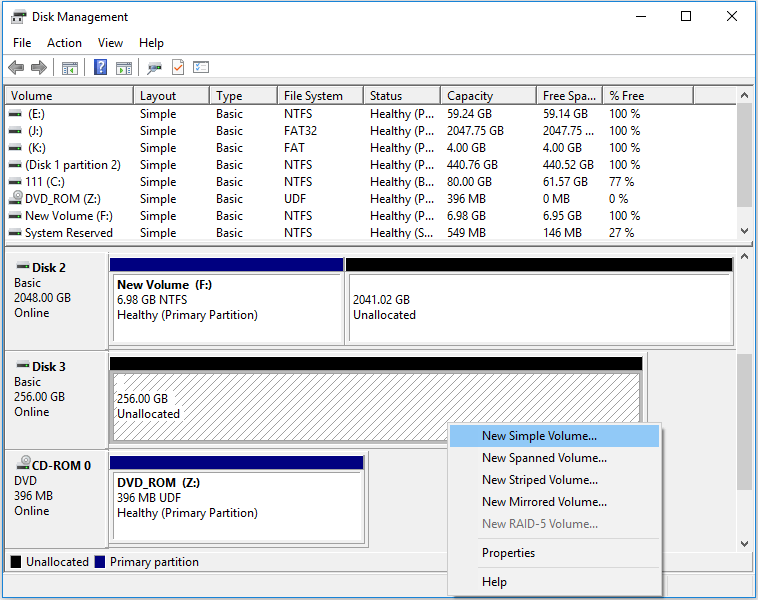
Voir aussi: Comment créer gratuitement une partition FAT32 sur un disque dur externe.
Vous pouvez maintenant utiliser le disque dur externe de la Xbox One dans un PC Windows et vous pouvez enregistrer des fichiers sur ce disque dur externe.
Pour bien résumer
Avez-vous pensé à étendre les capacités de stockage de votre Xbox One en y ajoutant un disque dur externe? C’est maintenant à votre tour d’essayer le formatage de disque dur externe suggéré pour la Xbox One. Et si un jour vous souhaitez utiliser ce disque dur externe pour votre PC, vous aurez aussi la solution.
Si vous avez une suggestion, veuillez la mettre dans la zone de commentaires. Et si vous rencontrez des difficultés lors de l’utilisation du logiciel MiniTool, n’hésitez pas à nous le faire savoir via [email protected].